Az iPad visszaállítása jelszó nélkül
Mit kell tudni
- iPadről: Kapcsolja ki és csatlakoztassa a kábelt az iPadhez, tartsa lenyomva a Kezdőlap/felső gombot, csatlakozzon a számítógéphez, majd kattintson visszaállítás.
- Az internetről: Jelentkezzen be az iCloud.com > oldalon Keresse meg az iPhone-t > Eszközök > az iPad > Törli.
Ez a cikk két módszert tárgyal állítsa vissza az iPad gyári beállításait jelszó nélkül.
Hogyan állíthatom vissza az iPad-emet a gyári beállításokra jelszó nélkül?
Az Apple biztonsági és lopásgátló intézkedésként hozzáadta az iPad aktiválásához használt jelszó megadásának követelményét. Bár ez egy nagyszerű biztonsági funkció (tényleg jól működik), ez azt jelenti, hogy probléma van, ha nincs meg a jelszó. Meg tudjuk oldani, de van egy nagyon fontos hátulütője: ha követi a cikkben található utasításokat, minden adatot töröl az iPadről. Ha az a cél, hogy visszaállítsa az iPad gyári beállításait (talán eladja), valószínűleg ezt az eljárást szeretné. Ha hibaelhárítást végez, akkor a semmiből kell beállítania az iPadet, és opcionálisan meg is teheti
Ezek a technikák akkor is érvényesek, ha nem rendelkezik Apple ID jelszavával, és akkor is, ha nem rendelkezik a táblagép feloldásához szükséges iPad-jelszóval.
Állítsa vissza az iPad gyári beállításait számítógép segítségével
Kétféleképpen állíthatja vissza az iPad gyári beállításait jelszó nélkül. Az első az iPad számítógép segítségével történő helyreállítási módba helyezése, majd visszaállítása. A következőket kell tennie:
-
Az első lépés a számítógép típusától függ.
- Ha futó Mac-et használ macOS Catalina (10.15), győződjön meg arról, hogy a A Mac operációs rendszere naprakész.
- Ha régebbi Mac-et vagy Windowst használ, győződjön meg róla Az iTunes naprakész.
Kapcsolja ki iPadjét.
-
A számítógép típusa határozza meg ezt a lépést:
- MacOS Catalina (10.15) vagy újabb rendszert futtató Mac esetén nyissa meg a Kereső.
- PC-n vagy régebbi Mac-en nyissa meg iTunes.
Csatlakoztassa az USB szinkronizáló kábelt iPad készülékéhez, de még ne a számítógépéhez.
-
Ha az iPad rendelkezik a itthon gombot, tartsa lenyomva, és csatlakoztassa a kábelt a számítógéphez.
Ha iPadjén nincs Kezdőlap gomb, tartsa lenyomva a gombot Top gombot, és csatlakoztassa a számítógéphez.
-
Tartsa lenyomva a gombot, amíg a Helyreállítási mód képernyő meg nem jelenik az iPaden.
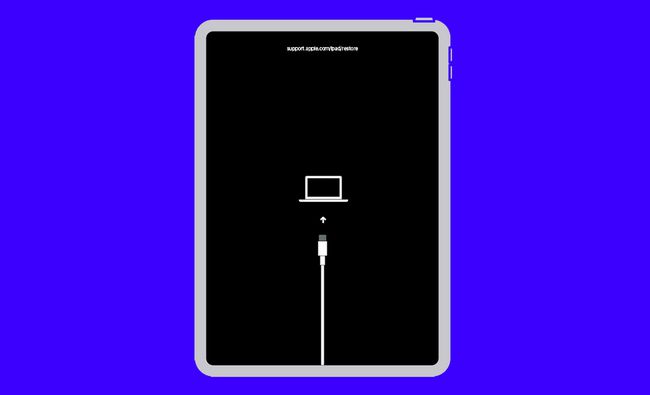
iPad kép: Apple Inc.
-
A számítógépen kattintson az iPad ikonra a Kereső ablak (az oldalsávban, alatta Helyszínek) vagy benne iTunes a bal felső lejátszásvezérlők alatt.
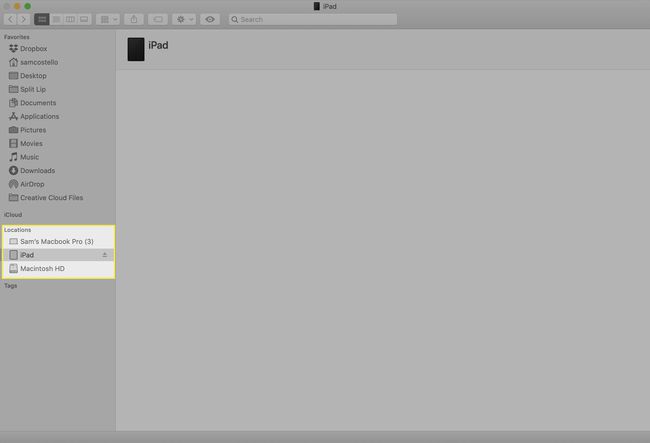
-
A megjelenő ablakban kattintson a gombra visszaállítás és kövesse a képernyőn megjelenő utasításokat.
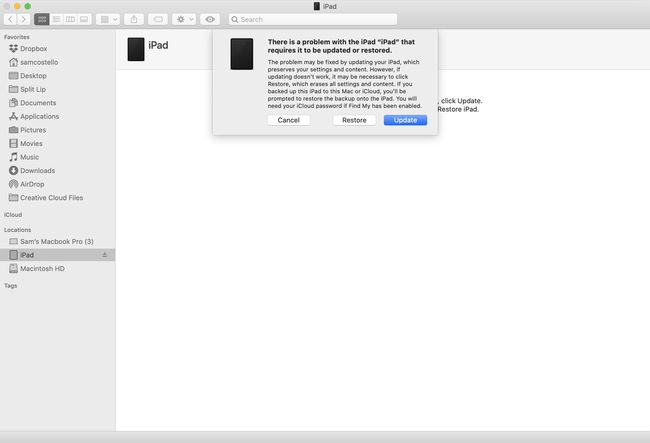
A folyamat végén iPadje visszaállt a gyári beállításokra, és készen áll a nulláról történő beállításra.
Állítsa vissza az iPadet a gyári beállításokra iCloud segítségével
Nincs számítógépe, amit használhat? Jelszó nélkül állíthatja vissza az iPad gyári beállításait az iCloudon keresztül az alábbi lépések végrehajtásával:
Győződjön meg arról, hogy a Az iPad Wi-Fi hálózathoz csatlakozik vagy mobilhálózat.
Egy másik eszközön lépjen a következőre: iCloud.com és jelentkezzen be az iPadhez társított Apple ID használatával.
Kattintson Keresse meg az iPhone-t.
-
Kattintson Minden eszköz majd kattintson a visszaállítani kívánt iPadre.
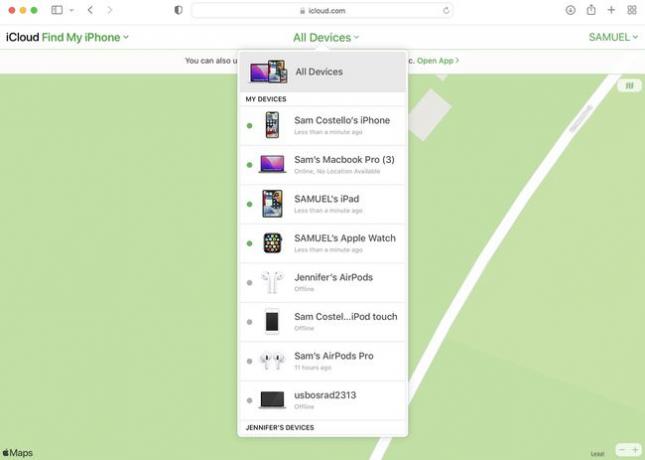
Kattintson iPad törlése.
Kövesse a képernyőn megjelenő utasításokat, és néhány perc múlva iPadje visszaáll a gyári beállításokra, és a semmiből beállítható.
GYIK
-
Hogyan tudom feloldani az iPad zárolását jelszó nélkül?
Csak akkor tudja feloldani iPadjét, ha ismeri a jelszót. Nak nek visszaszerezze a hozzáférést, vissza kell állítania az iCloud.com webhelyről vagy Helyreállítási módban, a fenti lépések szerint.
-
Hogyan távolíthatom el a jelszót az iPadről?
Csak akkor állíthatja vissza az iPad jelszavát, ha ismeri a meglévőt. Menj Beállítások > Arcazonosító és jelszó és írja be a jelszót. Ezután görgessen le, és érintse meg a lehetőséget Jelszó módosítása. Írja be az új számot, majd ellenőrizze.
